操作步骤:
1.通过网络搜索OneKey Lite插件并安装在电脑中,安装成功后 , 在PPT编辑界面上方会出现"OneKey Lite"选项卡 。在"OneKey Lite"选项卡"辅助组"中单击"辅助功能"按钮 , 在弹出的菜单中选择"倒计时" 。
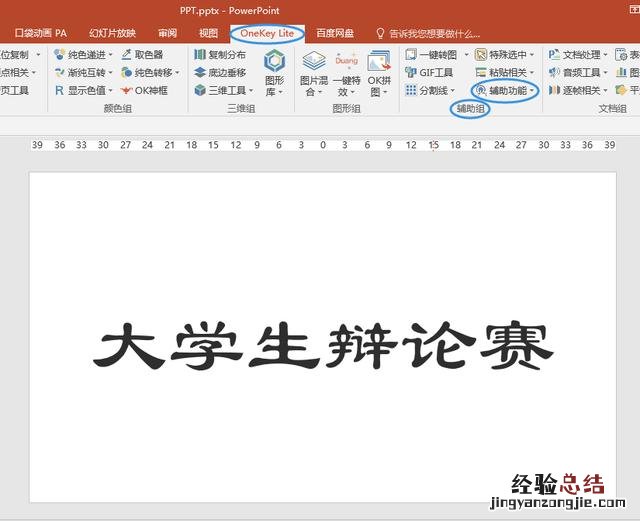
文章插图
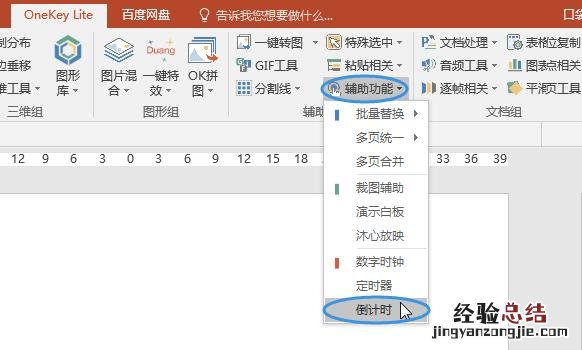
文章插图
2.此时,在幻灯片页面中会出现一个倒计时方框,默认为红色背景,时长60秒 。将光标放在红色方框上拖动鼠标 , 可以调整倒计时方框的位置 。
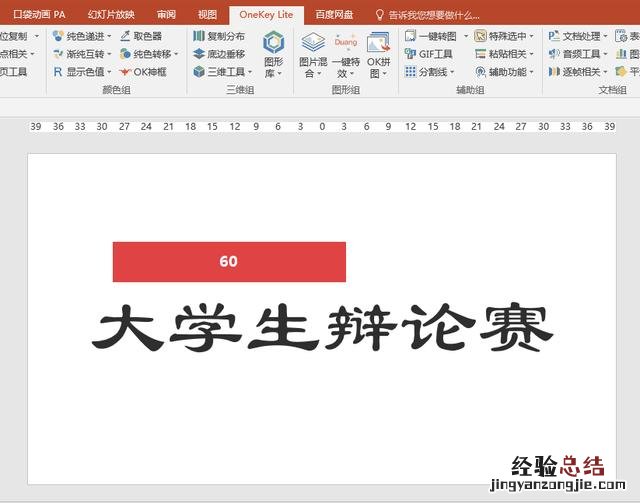
文章插图
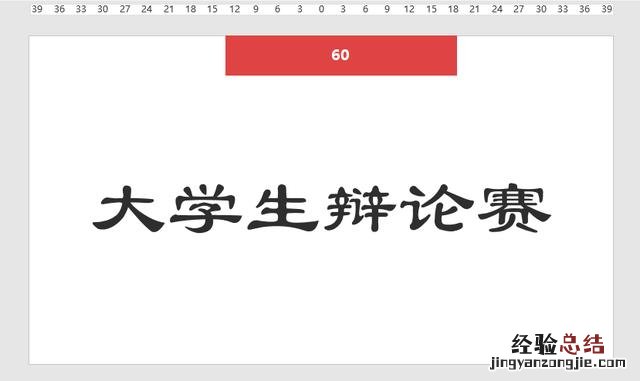
文章插图
3.如果要进入倒计时状态,直接在倒计时数字上单击 。如果要暂停计时,再次在倒计时数字上单击即可 。
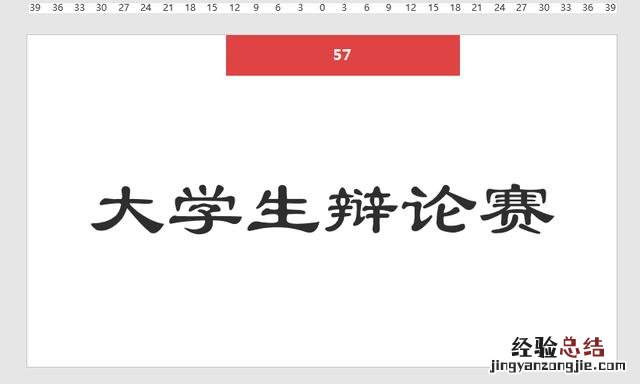
文章插图
单击数字进入倒计时状态
4.如果想切换倒计时数字的显示格式,比如将"60"变为"00:01:00" , 可以在倒计时方框上单击鼠标右键,在弹出的菜单中单击"切换显示格式" 。
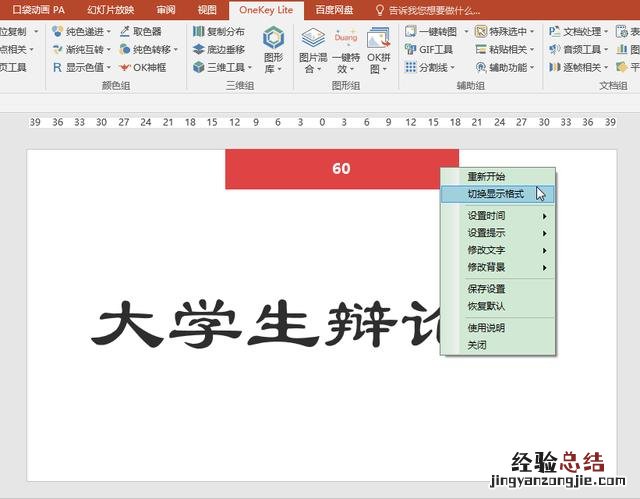
文章插图

文章插图
5.如果想更改倒计时时长 , 比如将倒计时变为3分钟,可以在倒计时方框上单击鼠标右键 , 在弹出的菜单中单击"设置时间",在弹出的编辑框中输入想要的新时长 。这里的时间是秒为单位的,我们输入180(即3分钟),然后按回车键确认 。在弹出的对话框中直接单击"确定" 。
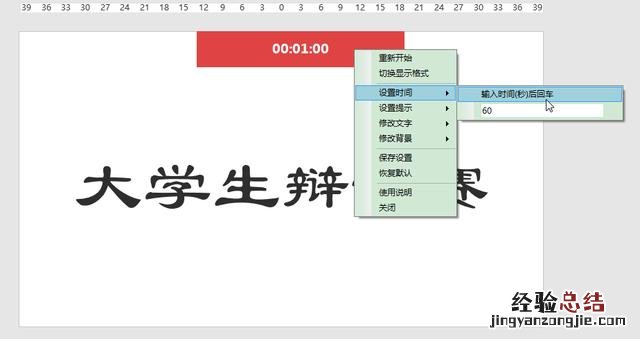
文章插图
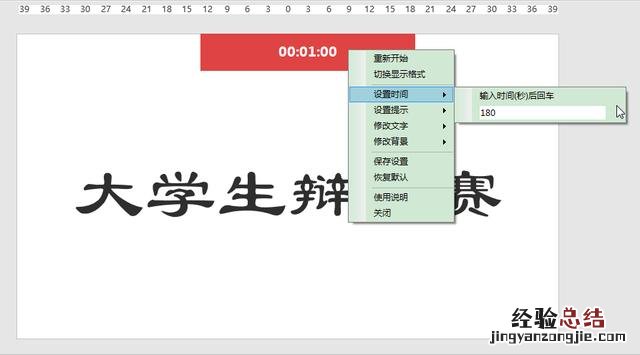
文章插图
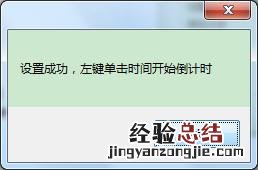
文章插图

文章插图
倒计时时长变为3分钟
6. 如果想修改倒计时数字的颜色、字体字号,可以在倒计时方框上单击鼠标右键,在弹出的菜单中单击"修改文字" , 在级联菜单中单击"文字颜色"或"文字格式"进行相应的设置 。
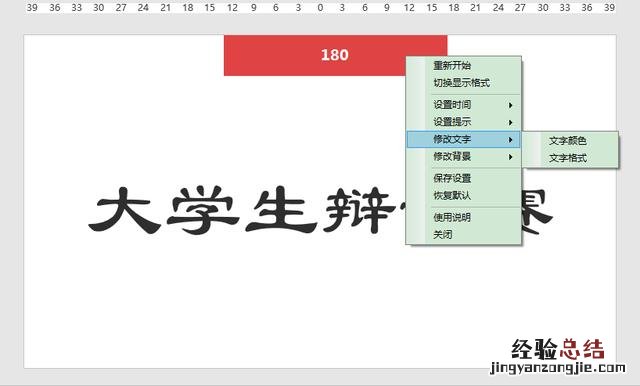
文章插图
【ppt中倒计时设置方法 幻灯片位置设置在哪里设置】 7. 如果不想要倒计时方框默认的红色背景,可以在倒计时方框上单击鼠标右键,在弹出的菜单中单击"修改背景",在级联菜单中单击"背景色"或"背景图片"进行修改 。
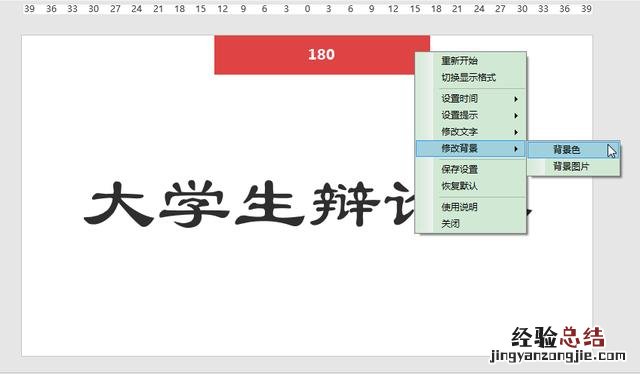
文章插图
8. 如果想在倒计时结束后及时进行提醒,可以在倒计时方框上单击鼠标右键,在弹出的菜单中单击"设置提示",在弹出的编辑框中可自行设置提示文字 。这里我们保持默认文字"时间到" 。
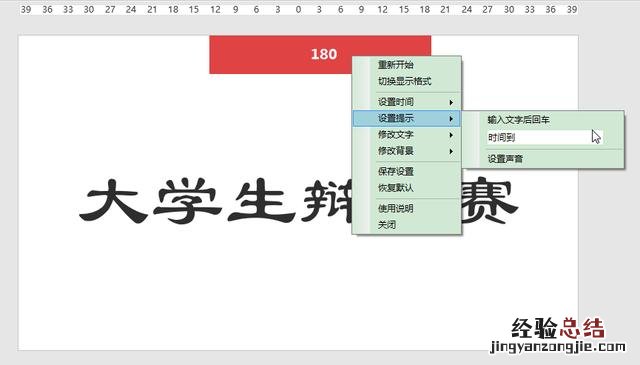
文章插图
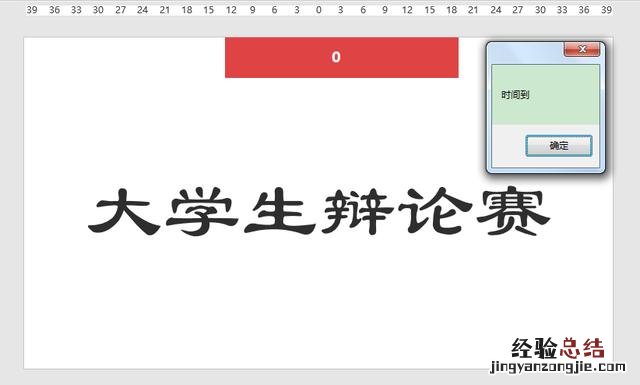
文章插图
9. 倒计时结束后,如果希望重新开始倒计时,可以在倒计时方框上单击鼠标右键,在弹出的菜单中单击"重新开始" 。

文章插图

文章插图
重新开始3分钟倒计时
10.如果想退出倒计时,可以在倒计时方框上单击鼠标右键,在弹出的菜单中单击"关闭" 。
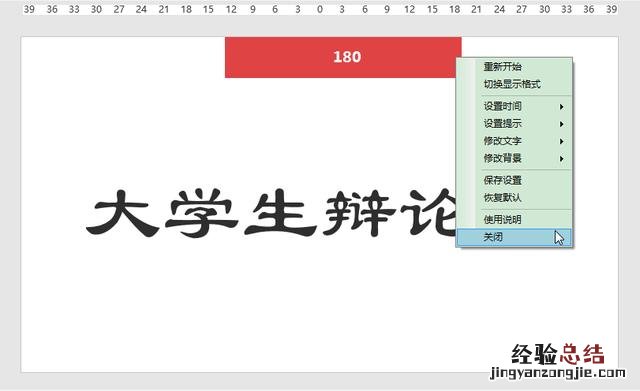
文章插图











